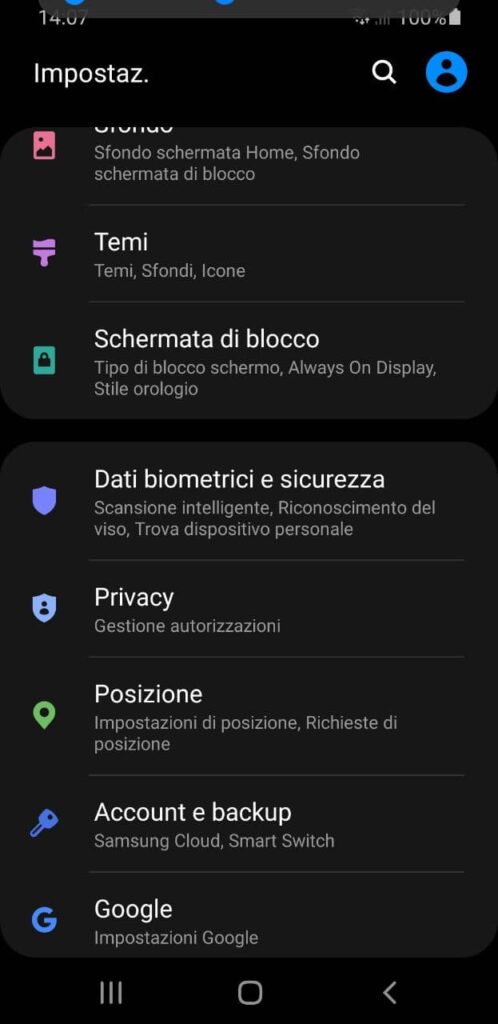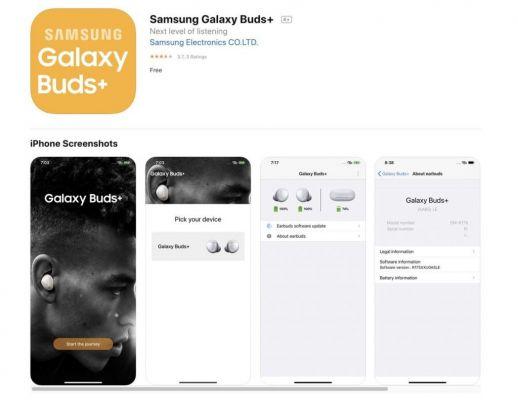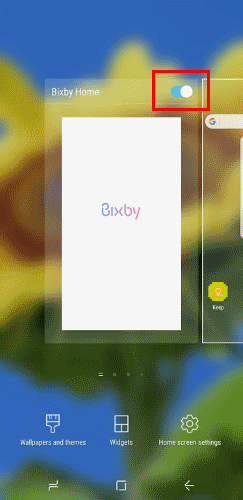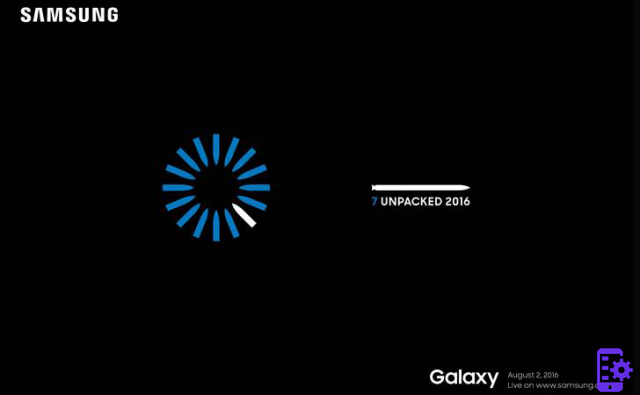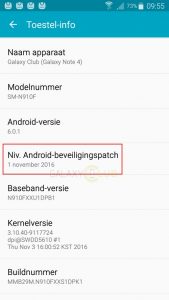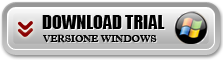L'une des premières et des plus importantes étapes à suivre lorsque vous avez votre nouveau téléphone entre les mains Samsung Galaxy J7 consiste à insérer la carte mémoire SIM et SD. Le processus est très simple mais les personnes moins expérimentées peuvent rencontrer des difficultés.
En fait, même si cela peut sembler assez simple, il y a certaines choses à garder à l'esprit avant et pendant la gestion des cartes SIM et SD afin de ne pas rencontrer de problèmes plus graves tels que des dommages à l'appareil ou aux cartes elles-mêmes. Le mini guide ci-dessous vous expliquera tout ce que vous devez savoir pour éviter de rencontrer ces problèmes.
Comment insérer/retirer la carte SIM
L'insertion de la carte SIM est facile, mais vous devez d'abord trouver la fente. Le slot SIM est le petit chariot métallique situé au dessus de la batterie. Prenez votre carte SIM et assurez-vous que les contacts dorés sont orientés vers le bas.

Insérez-le, mais ne soyez pas surpris si vous devez le forcer un peu. Si vous avez trop de problèmes, il peut être nécessaire de le tailler ou de le limer un peu, mais veillez à ne pas trop le couper.
pour supprimer la carte SIM assurez-vous que vous avez éteint le téléphone. Retirez délicatement le capot arrière et repérez l'emplacement de la carte SIM. Si vous essayez de retirer la carte SIM alors qu'elle est encore en cours d'utilisation, cela risque d'endommager le téléphone et la carte SIM elle-même.
Comment insérer et retirer correctement une carte SD
Il Samsung Galaxy J7 il peut prendre en charge une carte mémoire avec un maximum de 128 Go. Soyez prudent lorsque vous achetez une carte SD car certaines cartes peuvent ne pas être compatibles avec votre téléphone. Avant d'acheter une carte mémoire, assurez-vous de vérifier si elle est compatible avec votre téléphone.
Lorsque vous insérez la carte mémoire, assurez-vous que le logo de la marque de la carte est orienté vers le haut. Les contacts dorés doivent être orientés vers le bas et veillez à ne pas appuyer trop fort. La fente pour carte mémoire se trouve juste au-dessus de la batterie et est la plus grande des deux fentes.
Le Galaxy J7 prend en charge les systèmes de fichiers FAT et exFAT pour les cartes mémoire. Si la carte que vous utilisez est dans un système de fichiers différent, le J7 vous demandera de reformater. Lorsque vous insérez la carte SD, vous trouverez le répertoire de fichiers sous " Mes fichiers ">" carte SD »
Observation: L'effacement et la réécriture continus des données raccourcissent la durée de vie de la carte mémoire.
Avant supprimer la carte mémoire, vous devez la démonter. Vous pouvez le faire en passant à Paramètres> Stockage> Carte SD> Démonter . Une fois que vous avez fait cela, éteignez le téléphone> retirez la façade arrière> retirez la batterie et retirez la carte mémoire.
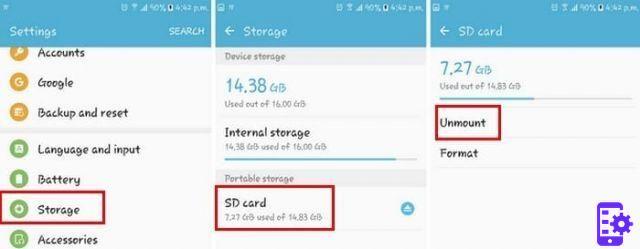
Il est important de ne jamais retirer la carte mémoire lors de l'accès ou du transfert de données. Cela pourrait entraîner une perte de données ou des dommages ou endommager la carte ou le téléphone.
2.888